Los atributos extendidos son un error inconsistente en Windows 10 Fix
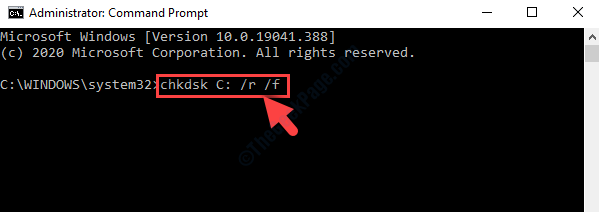
- 2346
- 578
- Berta Solano
Estás intentando abrir el editor de registro y ves "Los atributos extendidos son inconsistentes"Error en su PC con Windows 10. Eso es común cuando hay algo mal con el registro. El error también puede aparecer debido a una RAM defectuosa, instalaciones de software o programas obsoletos, más de lo requerido de archivos de inicio, debido a archivos corruptos, etc.
El error también puede aparecer cuando intenta iniciar una aplicación específica de terceros, la aplicación Windows o cualquier programa que requiera derechos administrativos. Esto puede ser aterrador y la única solución en la que se le puede pensar en este momento es la reinstalación de Windows, lo que puede conducir a la pérdida de datos y muchas de las configuraciones.
Afortunadamente, hay bastantes formas de arreglar el "Los atributos extendidos son inconsistentes"Error en su Windows 10 y continúe usando su sistema como de costumbre. Veamos como.
Tabla de contenido
- Método 1: cambiando la membresía del grupo
- Método 2: ejecutando SFC /Scannow
- Método 3: ejecutando el comando de reparación de dism
- Método 4: apagando el sonido de la cuenta de usuario
Método 1: cambiando la membresía del grupo
Paso 1: Ve a la Comenzar botón en su sistema y haga clic con el botón derecho en él. Ahora, elige el Correr opción desde el menú de clic derecho para abrir el Ejecutar comando.
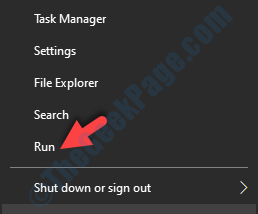
Paso 2: En el Correr dominio, buscar netplwiz y presionar DE ACUERDO.

Paso 3: En el Cuentas de usuario cuadro de diálogo, debajo del Usuarios Pestaña, ir a Usuarios para esta computadora sección. Aquí, seleccione el Administrador cuenta y haga clic en el Propiedades boton de abajo.
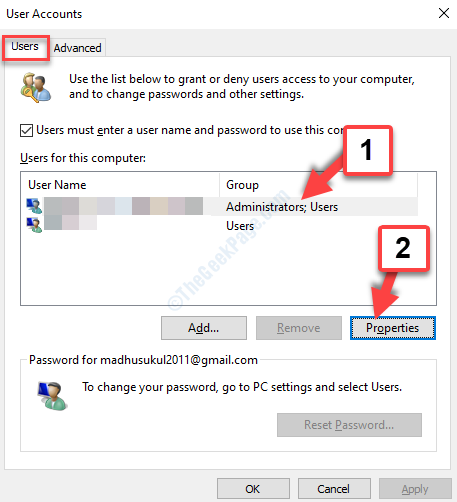
Etapa 4: En el Propiedades del administrador ventana, ve al Membresía de grupo pestaña. Ahora, haga clic en el botón de radio junto a Otro y establecer el campo en Administradores.
Haga clic en Aplicar y luego DE ACUERDO Para guardar los cambios. y salir.

Ahora, cierre la sesión de su sistema e inicie sesión nuevamente. Intente ejecutar la aplicación, el programa o el editor del registro nuevamente y debería funcionar bien, sin ningún error.
Si persiste el problema, intente el segundo método.
Método 2: ejecutando SFC /Scannow
Paso 1: Prensa Win + R en tu teclado para abrir el Ejecutar comando. Ahora escribe CMD en el campo de búsqueda y presione Ingresar abrir Solicitante del sistema.
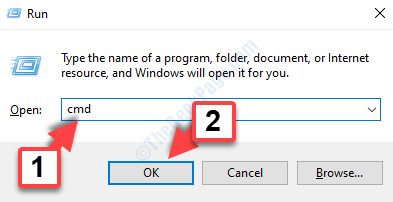
Paso 2: En el Solicitante del sistema Ventana, ejecute el siguiente comando:
sfc /escanno
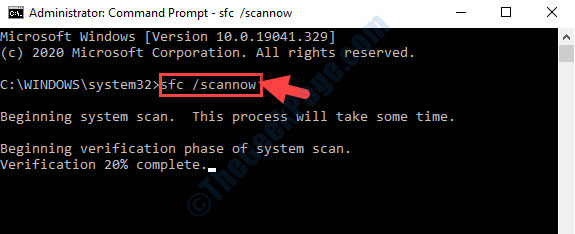
El escaneo del verificador de archivos del sistema (SFC) tarda un poco más en finalizar la verificación, así que espere un tiempo.
*Nota - El proceso de escaneo SFC se ejecuta para reparar cualquier archivo corrupto en Windows y una vez que completa la detección de los problemas y la reparación, reemplaza los archivos corruptos con todas las nuevas copias limpias. Sin embargo, el único inconveniente es que reemplazar el archivo corrupto significa que puede perder algunos datos guardados.
Una vez completado, reinicie su sistema e intente ejecutar la aplicación o el programa, y debe abrirse sin problemas. Si todavía se enfrenta al problema, puede probar el tercer método.
Método 3: ejecutando el comando de reparación de dism
Puedes ejecutar el Abatido Comando de reparación en el símbolo del sistema, cuando el Sfc /escanno no resuelve el error. El Abatido La reparación ayuda a solucionar cualquiera de los archivos de imagen corruptos utilizando Windows Update que cambia los archivos corruptos detectados.
Paso 1: Ve a la Comenzar icono en su escritorio y en el campo de búsqueda, escriba Solicitante del sistema. Hacer clic derecho en Solicitante del sistema (resultado) y elija Ejecutar como administrador.
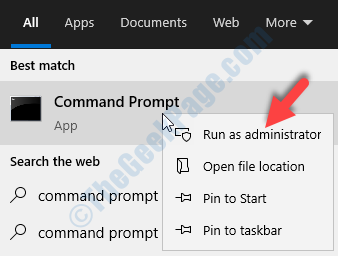
Paso 2: En el Solicitante del sistema ventana que abre, ejecute el siguiente comando y presione Ingresar:
Dism /online /limpiando-imagen /restauración
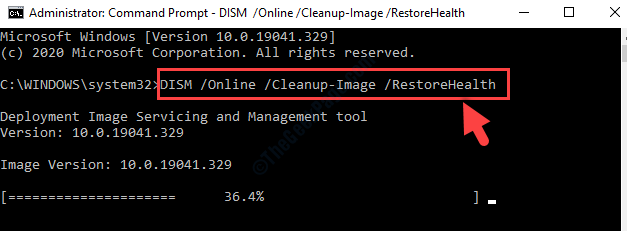
Lleva algo de tiempo, así que espere a que complete el proceso de escaneo y reparación. Una vez completado, reinicie su PC y ya no verá el Los atributos extendidos son inconsistentes error cuando intenta abrir dicho programa.
Si todavía está viendo el error, intente el cuarto método.
Método 4: apagando el sonido de la cuenta de usuario
Muchas veces, la Los atributos extendidos son inconsistentes El error puede deberse al choque de dos códecs de audio de terceros que generalmente vienen junto con el software gratuito que usan los usuarios de Windows con bastante frecuencia. Estos dos códecs de terceros - MSACM.avis y MSACM.lamacm tener el potencial de dañar el indicador de control de la cuenta del usuario que lo hará no poder abrir programas que requieran derechos administrativos. Veamos cómo solucionar esto.
Paso 1: presione el Clave de Windows + R juntos en su teclado para abrir el Ejecutar comando. En el cuadro de búsqueda, escriba mmsys.CPL y presione el DE ACUERDO botón.
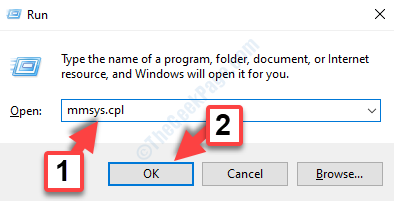
Paso 2: En el Sonido Cuadro de diálogo, seleccione el Sonidos pestaña y debajo del Eventos de programación Sección, buscar y seleccionar Control de cuenta de usuario de Windows.
Entonces, ve al Sonidos sección y establecer el campo en Ninguno.
Prensa Aplicar y luego DE ACUERDO Para guardar los cambios y salir.
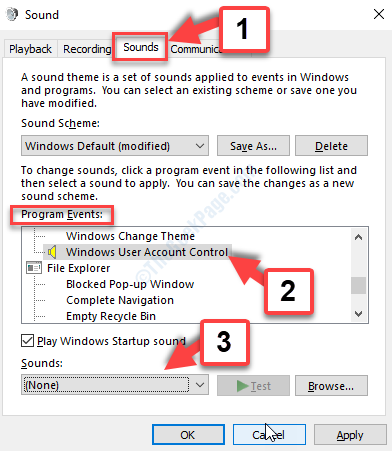
Paso 3: Ahora, ya no debe ver el error al abrir ningún programa en su sistema, pero si aún lo hace, puede volver a la Sonido ventana, y debajo de la pestaña sonidos, configure el Combinación de sonidos hacer Sin sonido.
Prensa Aplicar y luego DE ACUERDO Para guardar los cambios y salir.
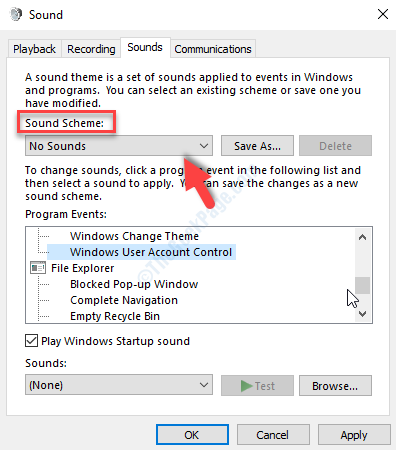
Eso es todo. Esto debería ayudar a arreglar su Los atributos extendidos son inconsistentes Error en Windows 10 y ahora puede acceder a sus programas como de costumbre.
- « Cómo solucionar el mensaje de error corrupto del archivo ERA EA en Windows 10
- Evite que alguien instale software en su Windows 10/11 »

